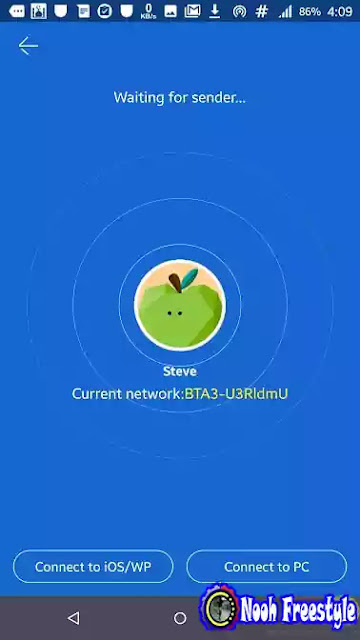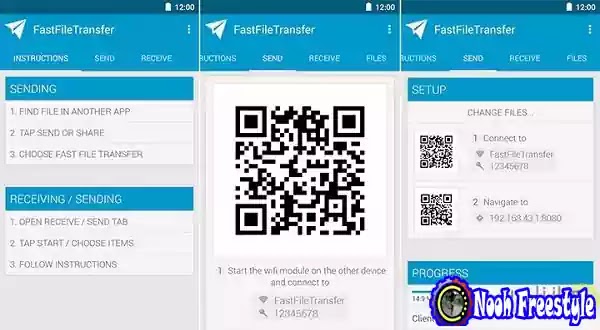يعد نقل الملفات من هواتف أندرويد إلى آيفون ومن آيفون إلى أندرويد إحدى الحالات التي عادة ما تواجه مشاكل بسبب الاختلافات بين أنظمة التشغيل لهذين النوعين من الهواتف.
في هذه المقالة من موقع Nooh Freestyle سنتعرف على طرق إرسال الملفات بين الأندرويد والأيفون من خلال برامج الهاتف مثل SHAREit أو الكمبيوتر. ابق معنا.
كيفية نقل الملفات من الأندرويد إلى الأيفون والعكس باستخدام برنامج SHAREit والكمبيوتر وغيرها
How To Share and Send Files Between Android And iOS
وفيما يتعلق بأنظمة تشغيل الكمبيوتر، تحدثنا بالتفصيل عن فوائد نقل المعلومات بسهولة في المقال الخاص بالنقل التلقائي للإعدادات والمجلدات والملفات من النظام السابق إلى نظام Nooh Freestyle الجديد، وبالنسبة للهواتف هناك طرق متنوعة لنقل و مشاركة الملفات هناك فرق بين أندرويد وآيفون، وسنقوم بدراسة بعض هذه الطرق معًا.
كيفية نقل الملفات بين Android و iPhone عن طريق الاتصال بالكمبيوتر
الطريقة الأساسية لنقل الملفات والمعلومات من Android إلى iPhone هي توصيل كل من هواتف Android وiPhone بجهاز كمبيوتر باستخدام كابل ونقل الملف باستخدام الكمبيوتر. لنفترض أننا سنرسل صورًا من هاتف Android إلى iPhone.
- قم بتوصيل هواتف iPhone وAndroid بالكمبيوتر.
- بعد تحديد كلا الجهازين، ستظهر برامج التشغيل الخاصة بهما في قسم Portable Devices في My computer .
- افتح نافذة لكل هاتف على حدة وأدخل مساحة التخزين الخاصة به.
- نجد مجلد DCIM في هاتف Android ونقوم بسحبه وإسقاطه في مجلد Image بجهاز iPhone لإجراء عملية النقل.
المزيد من المحتوى: كيفية نقل الاغاني من الأيفون إلى الكمبيوتر باستخدام iTunes
هناك طريقة أخرى لنقل الصور ومقاطع الفيديو من هاتف iPhone إلى هاتف Android:
- قم بتوصيل iPhone بالكمبيوتر باستخدام كابل.
- في قسم Portable Devices في My computer، ابحث عن محرك أقراص iPhone وانقر عليه بزر الماوس الأيمن.
- حدد خيار import all images and videos .
- يتم فحص الصور ومقاطع الفيديو الخاصة بجهاز iPhone تلقائيًا ووضعها في مجلد My Pictures بجهاز الكمبيوتر الخاص بك.
- قم بتوصيل هاتف Android بالكمبيوتر.
- انسخ محتويات مجلد My Pictures إلى مجلد DCIM بهاتف Android.
لا تبدو هذه الطريقة مثيرة للاهتمام للغاية، لأننا نحتاج إلى أن نكون قادرين على نقل الملفات المطلوبة حتى في حالة عدم وجود جهاز كمبيوتر.
كيفية نقل الملفات بين iPhone و Android باستخدام السحابة
يعد نقل الملفات بين Android و iPhone باستخدام السحابة إحدى الطرق الأخرى. على سبيل المثال، يمكنك إنشاء حساب مستخدم في إحدى المساحات السحابية مثل Dropbox وإدخال حساب المستخدم هذا باستخدام كلا الهاتفين. والآن، يمكن عرض أي ملف تقوم بتحميله إلى السحابة وتنزيله على هاتف آخر.
وبطبيعة الحال، فإن هذه الطريقة لنقل الملفات لا تبدو عقلانية. يمكنك استخدام هذه الطريقة عندما لا يكون لديك أي ملفات خاصة في السحابة. لأنه قد يساء استخدامه.
كيفية نقل الملفات بين Android و iPhone باستخدام تطبيق Send Anywhere
تطبيق Send Anywhere هو تطبيق يستخدم لكل من Android و iPhone. من خلال تثبيت هذا التطبيق على هواتفك، يمكنك بسهولة نقل الملفات المطلوبة من جهاز إلى آخر.
- على الايفون أدخل على التطبيق.
- انقر على زر Send .
- حدد الملفات المطلوبة.
- انقر على زر Send .
- سيتم إعطاؤك رمز التعريف الشخصي و QR code. يمكنك استخدام أي منها لتلقي الملفات على هاتف المستلم. الرمز السري أو QR code المقدم صالح لمدة 10 دقائق ويجب عليك استخدامه خلال هذه الدقائق العشر.
- أدخل التطبيق على هاتفك الأندرويد.
- انقر على زر Receive .
- أدخل الرمز السري المحدد أو امسح QR code ضوئيًا لاستلام الملفات.
المزيد من المحتوى: كيفية إنشاء قائمة تشغيل في iTunes لنقل الاغاني من الكمبيوتر ويندوز الى الايفون بطريقة سريعة وسهلة
نقترح بعد نقل الملفات، لنقل العناصر الأخرى مثل البرامج وما إلى ذلك، استخدام طريقة النسخ الاحتياطي لبرامج Android المثبتة مع بياناتها دون عمل روت للهاتف، والتي قدمناها مسبقًا على Nooh Freestyle.
كيفية نقل الملفات بين الأندرويد والأيفون باستخدام برنامج SHAREit
اليوم، أحد البرامج الأكثر شيوعًا لنقل الملفات بين أنظمة التشغيل المختلفة، بما في ذلك Android وiPhone، يستخدم تطبيق SHAREit الشهير تحميل من جوجل بلاي للاندرويد و اب ستور للايفون. كيفية نقل البيانات من iPhone إلى Android باستخدام Shareit سهلة للغاية. بعد التسجيل، يكفي أن تفكر في لقب وصورة لنفسك حتى يتمكن جهاز آخر يريد نقل الملفات إلى هاتفك من التعرف عليك بسهولة.
كيفية استقبال الملفات عن طريق تطبيق SHAREit
بعد الدخول إلى الطلب، قم بالضغط على خيار Receive. سوف تظهر لك صفحة في قسم Current Network، يتم عرض اسم الشبكة التي يجب أن يتصل بها جهاز الإرسال.
بعد توصيل المرسل بهذه الشبكة، ستتمكن من استقبال الملفات المطلوبة من المرسل.
كيفية إرسال الملفات عن طريق تطبيق SHAREit
1- انقر على زر Send وحدد الملفات المطلوبة.
2- بعد تحديد الملفات المطلوبة اضغط على زر Send .
3- انقر فوق الزر Connect to iOS/WP الموجود في الصفحة التي تظهر .
4- ستظهر لك رسالة . انقر على زر Continue .
المزيد من المحتوى: الشرح الكامل للهجرة من ايفون إلى اندرويد (iOS إلى Android)
5- الآن، بالضغط على خيار Connect to hotspot Now في هاتف الأيفون، ستظهر لك قائمة بشبكات WiFi المتوفرة. انقر فوق اسم الشبكة التي أنشأها المستلم.
6- بعد اختيار الشبكة قم بالرجوع إلى برنامج SHAREit. سيبدأ إرسال الملفات على الفور.
إذا كنت تواجه مشاكل في إرسال واستقبال الملفات بهذه الطريقة، يمكنك مشاهدة الفيديوهين الذي شرحناها على قناتنا حول كيفية إرسال واستقبال الملفات مع برنامج shareit من الاندرويد الى الايفون و من الايفون للاندرويد من الروباط ادناه .
الفيديو التعليمي لطريقة نقل الملفات من الاندرويد الى الايفون وبدون كمبيوتر -- اسرع طريقة لنقل البيانات اندرويد للايفون
الفيديو التعليمي لطريقة نقل الملفات من الايفون الى الاندرويد وبدون كمبيوتر -- اسرع طريقة لنقل البيانات ايفون للاندرويد
التعريف ببعض التطبيقات لنقل الملفات والمعلومات بين الأندرويد والأيفون
Fast File Transfer: تطبيق Android بسيط يسمح لك بإرسال ملفات كبيرة على مسافات قصيرة. ومن خلال إنشاء شبكة Wi-Fi محلية، يتيح تطبيق Fast File Transfer لهواتف iPhone الاتصال بهذه الشبكة ونقل الملفات بين Android وiPhone. تبلغ سرعة نقل الملفات في هذا التطبيق ما يقرب من 20 ضعف سرعة نقل الملفات عن طريق البلوتوث.
Instashare: تم تطوير هذا البرنامج لأنظمة التشغيل Android وiPhone وMac وWindows، وله القدرة على نقل الملفات المختلفة بين أنظمة التشغيل المختلفة. هناك نسخة مجانية من تطبيق Instashare ، ولكن إذا كنت لا تريد أن تزعجك الإعلانات أثناء استخدام التطبيق، فيمكنك شراء النسخة المدفوعة.
بالطبع، لدينا جميعًا معلومات مهمة على هواتفنا نحتاج إلى أن نكون قادرين على إدارتها. للتعرف على المزيد حول تطبيقات إدارة الملفات ننصحك بقراءة أقوى وأفضل تطبيقات إدارة ملفات الأندرويد . لا يعد نقل المعلومات مجرد نقل بسيط لبعض الملفات بين هاتفين. قد يكون هدفك هو نقل كافة المعلومات مثل الرسائل القصيرة ورقم الهاتف وما إلى ذلك من هاتف إلى آخر ، الأمر الذي سيكون له بالتأكيد طرق مختلفة.
تعليقاتكم واقتراحاتكم؟
ما هي الطرق التي تستخدمها لنقل البيانات من Android إلى iPhone أو العكس ؟ شاركنا أفكارك في قسم التعليقات في هذه المقالة.